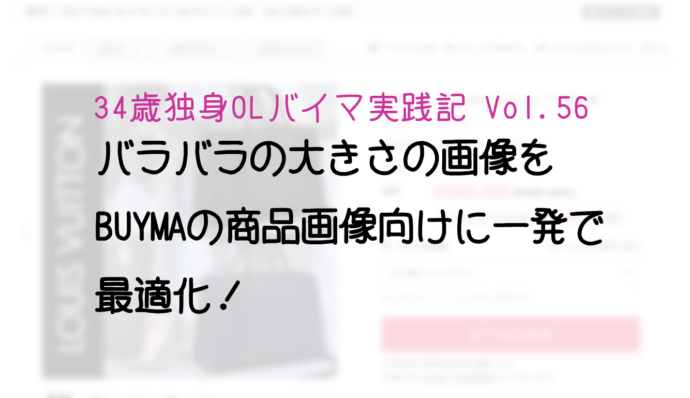
BUYMAで最適な画像サイズは?
商品ページで重要な商品画像。BUYMAの商品一覧画面では、商品画像が正方形で表示されることは知っていたのですが、どのサイズの正方形がよいのかはよく知りませんでしたが、とにかく正方形になるように試行錯誤していました。
改めてBUYMAの画像について調べてみると、公式サイト上のヘルプページに記載がありました。
参考)
http://help.buyma.com/misc/2405/
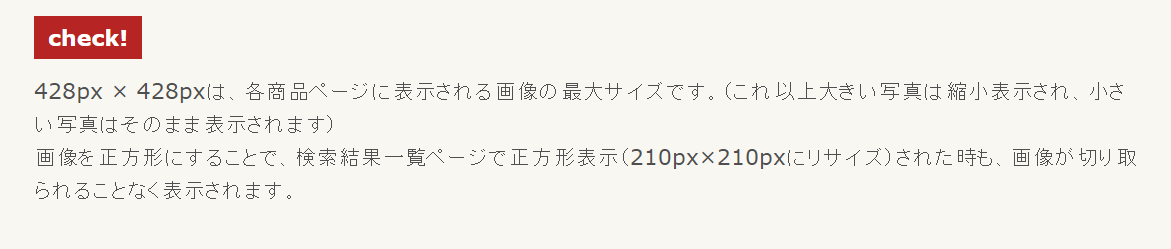
一辺が428pxの正方形が最大サイズなんですね。
大きければ大きい方がいいだろうと思っていましたが、428pxで作ると最適サイズだということがわかりました。
用意した画像サイズがばらばら
実物の写真を撮って商品画像として利用する場合には、使用するカメラの設定で正方形にして撮影すれば、サイズ変更する必要がなくていいのですが、海外ショップなどのサイト上から拝借する画像は必ずしも正方形というわけではありません。
私は以前記録したChromeのプラグイン”Image Downloader”でサイト上にある画像を複数枚、一気に取得していたのですが、縦横の比率はばらばらで、トップ画像以外としてもそのままBUYMAの出品画像に利用するには気が引けました。
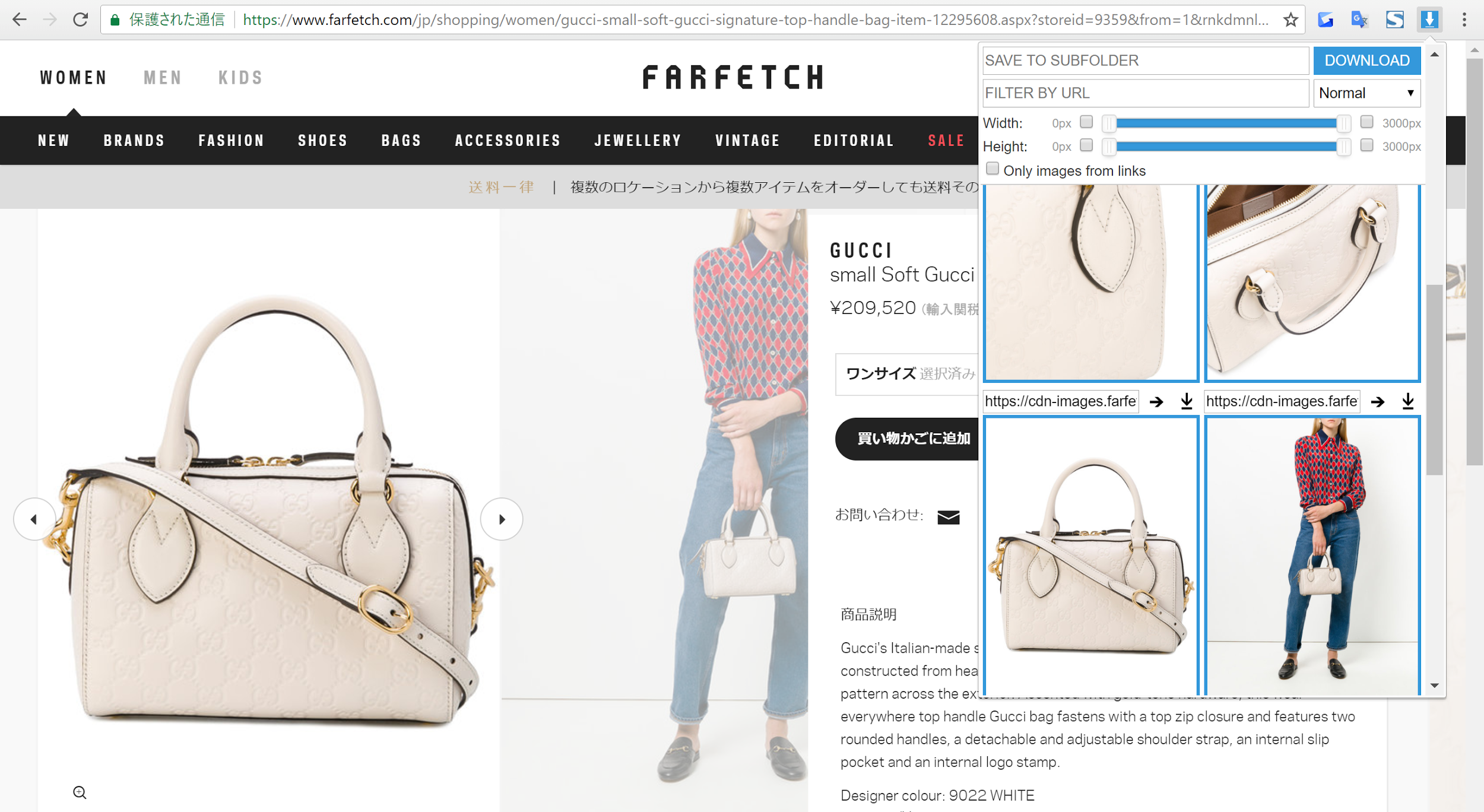
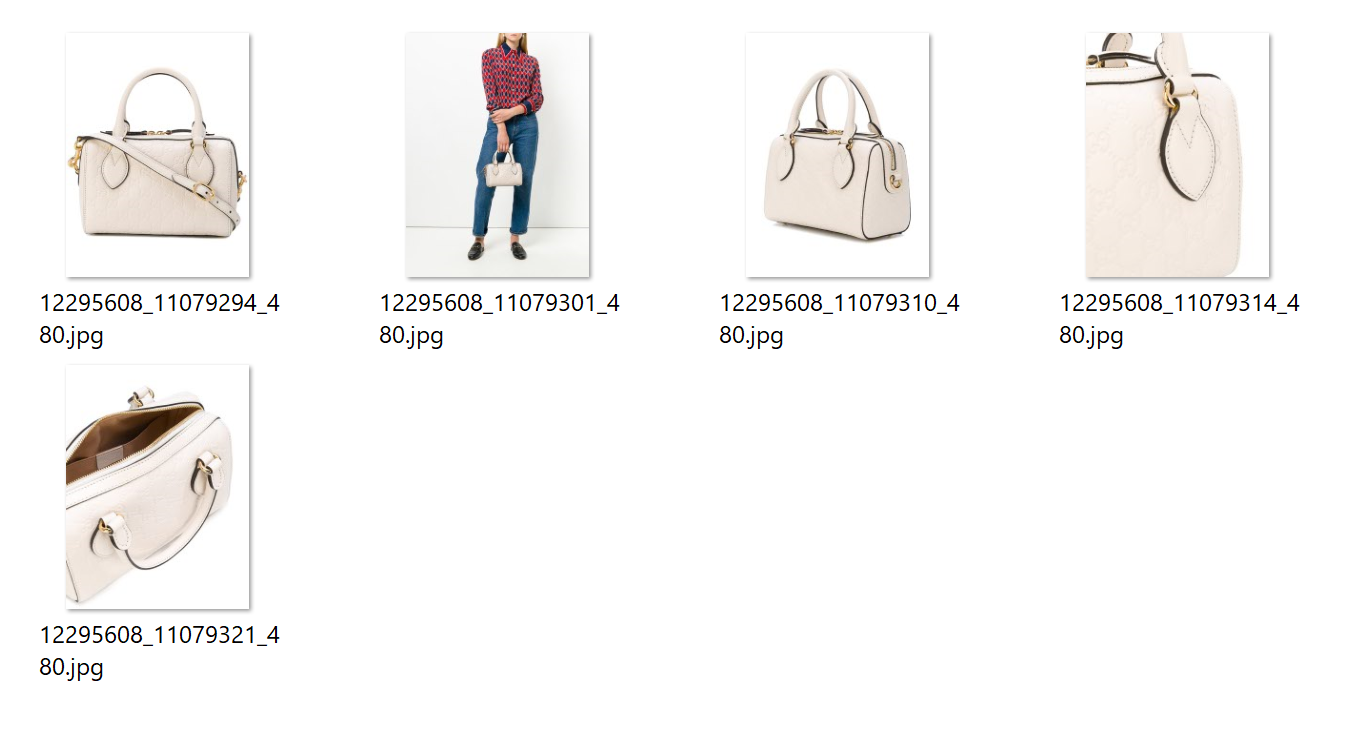
1つ1つサイズ変更を実施した日々
私は画像への文字入れやロゴ入れにPowerPointを使用していたので、取得した画像を正方形にする際もPowerPointを使って一つ一つ行っていました。
PowerPointはプレゼン資料を作るソフトだとずっと思ってきたのですが、ふと画像への出力の機能があることを知ってからというもの、使い慣れたPowerPointを使ってきました。
PowerPointを使った画像編集方法については別途記録しようと思います。
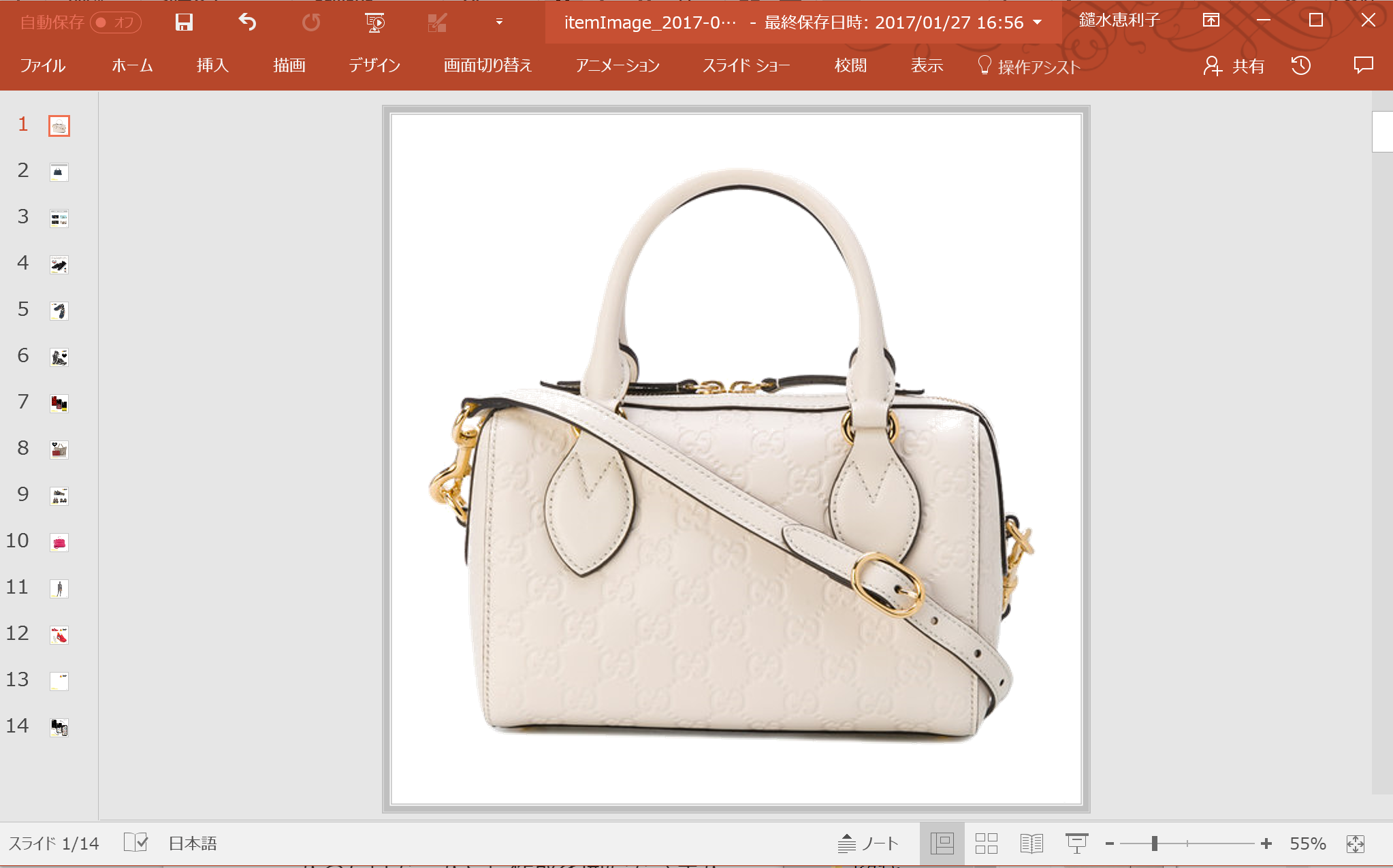
画像サイズの変更を繰り返していくと、2つや3つならいいですが、毎日毎日何回もしていくと…なんだからこう、コマンドで一発でできないかな~など、色々と試行錯誤してしまいました^^;
一発でBUYMAに最適な画像サイズに
縦長の画像の場合は、左右に余白を足して正方形に。
横長の画像の場合は、上下に余白を足して正方形に。
ということがやりたかったので、”画像 リサイズ”などのワードでググってはみたものの、なかなか目的の余白を足すということをしてくれるソフトに巡り会えませんでした。
検索ワードを試行錯誤して、ようやく見つけたのが、”XnView”というソフトでした。
“XnView”:
http://www.xnview.com/en/
サイトは英語表記ですが、ダウンロードしたソフトは日本語に対応していました。
インストールして起動すると、左側にフォルダのリストが表示されるので、その中から正方形にしたい画像が入っているフォルダを選び、表示された画像を選択します。その状態で、”ツール”メニューにある”一括変換”を選択します。
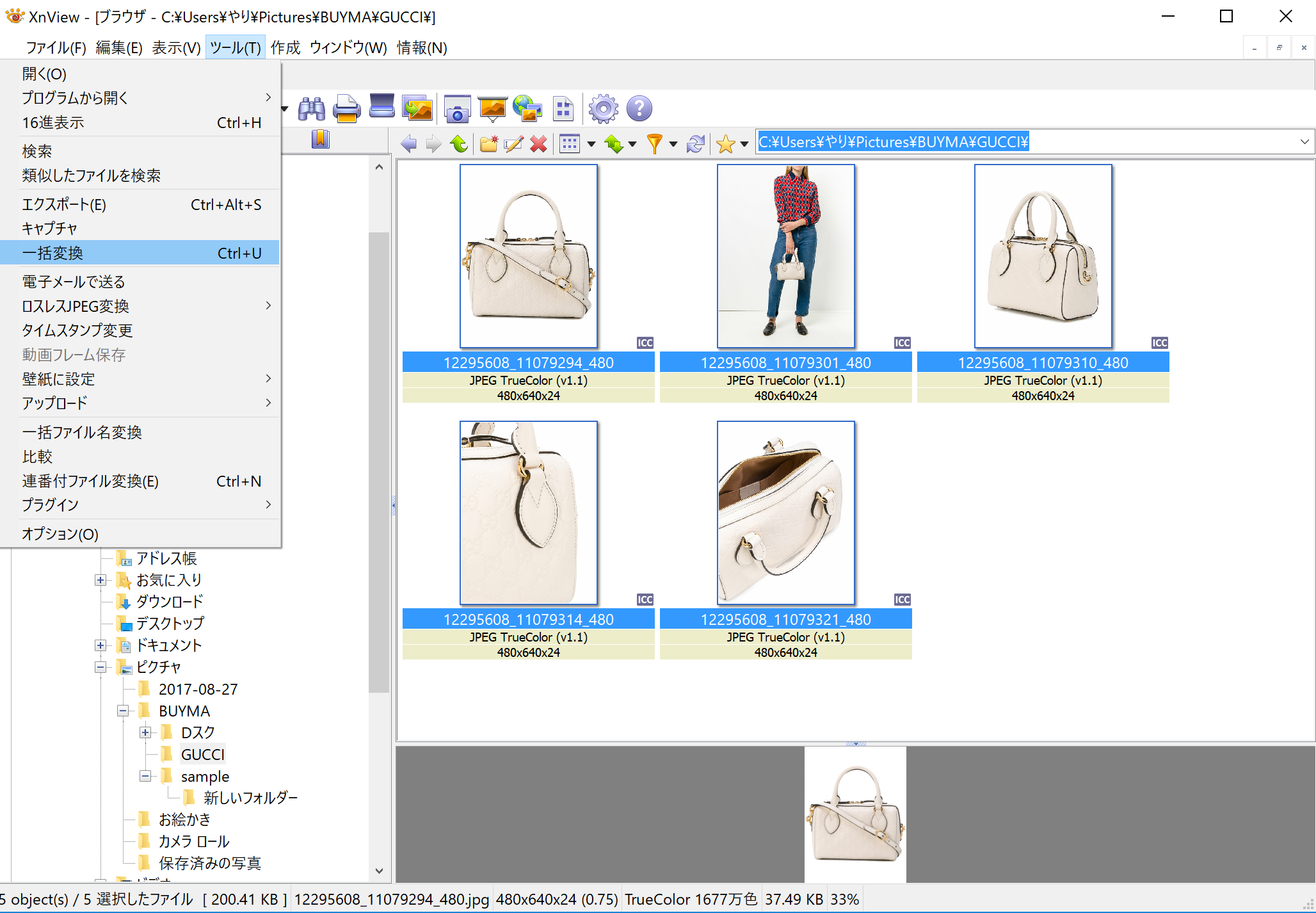
”一括変換”のダイアログの”全般タブで、画像のファイル名が表示されていることを確認の上、サイズ変更後の出力フォルダを指定します。
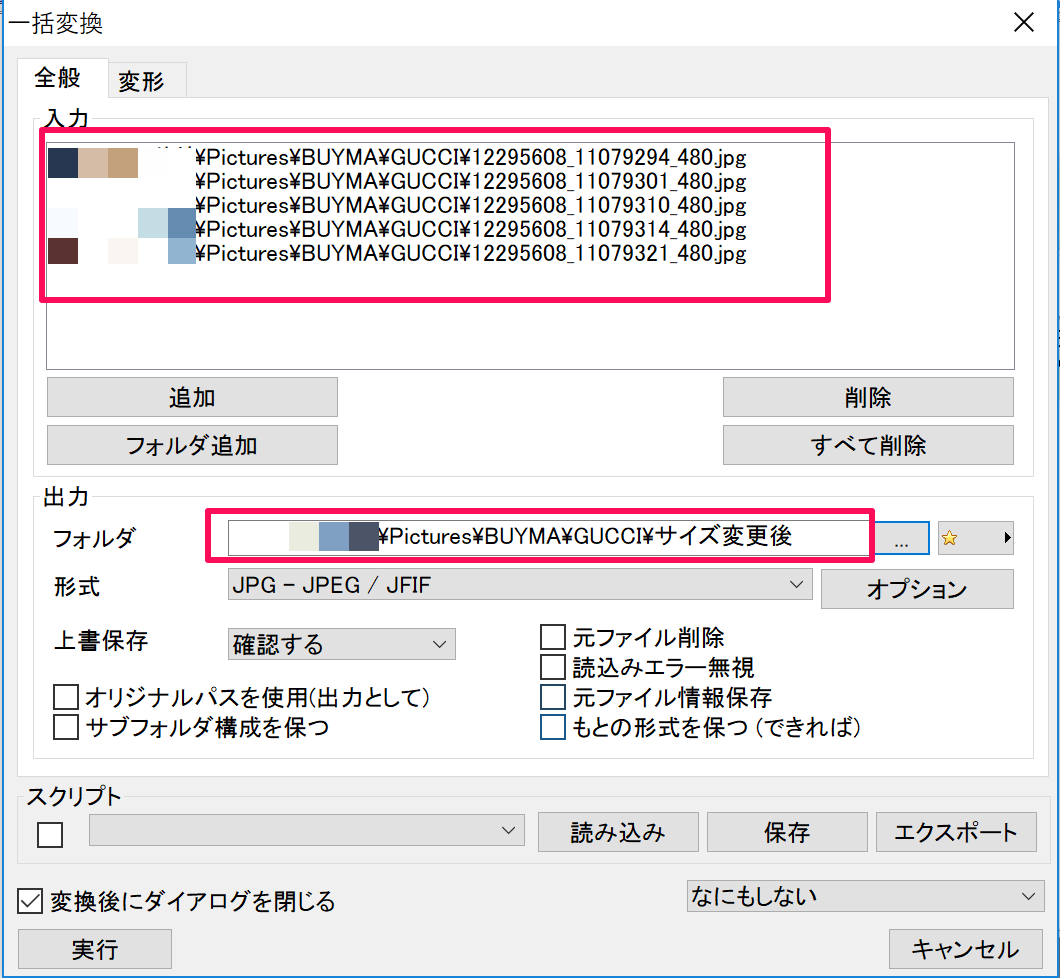
”変形”タブをクリックし、”サイズ変更”を追加し、BUYMAの最大画像サイズの428pxを指定します。
その後、同様に”キャンバスサイズ変更”を追加して428pxを指定して、”実行”をクリックすると…
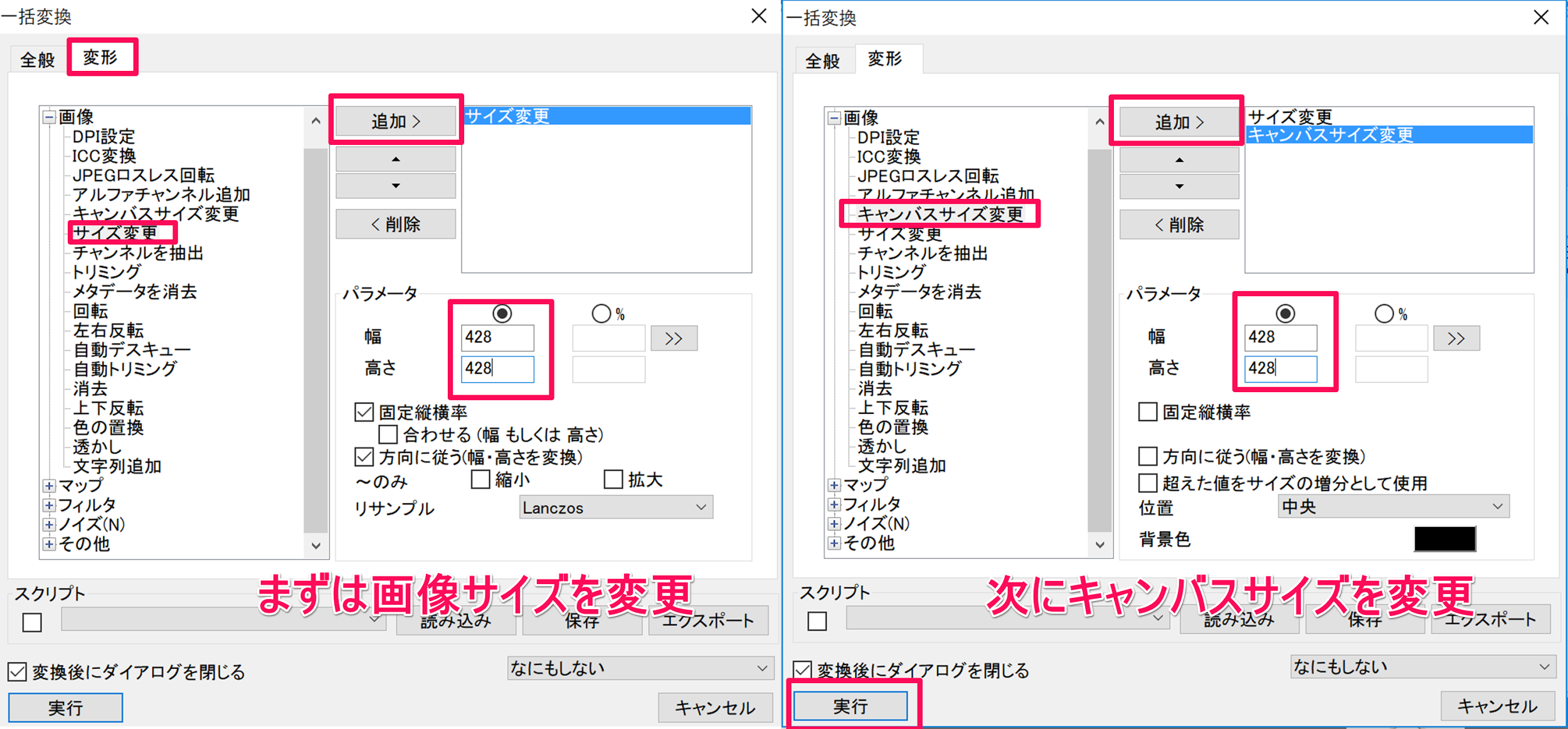
今回の場合は、全て縦長でしたので左右に余白が追加された画像が作成されました。
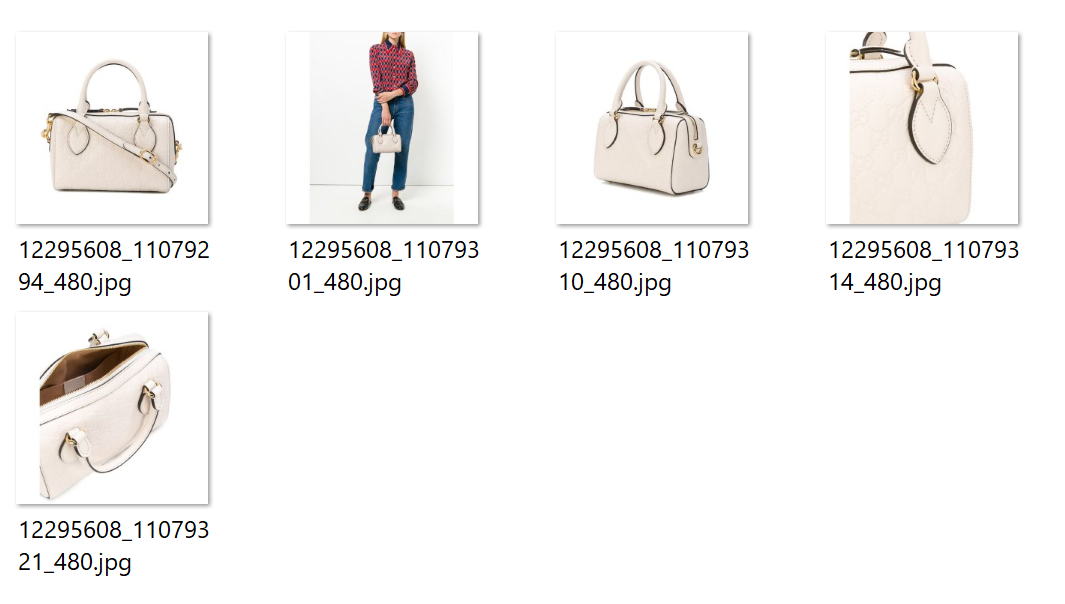
428pxのサイズを毎回指定するのは大変なので、スクリプトとして保存しておけば、そのスクリプトを呼び出すことで、サイズ変更までに指定する項目が減ってより楽にできそうです。
BUYMAの商品ページのトップにする画像にはこれに文字入れなどできるといいですね。
PowerPointに頼らず文字や画像を入れた加工をする方法を見つけて別途記録しようと思います。
先輩バイヤーのコメント

プラスくん
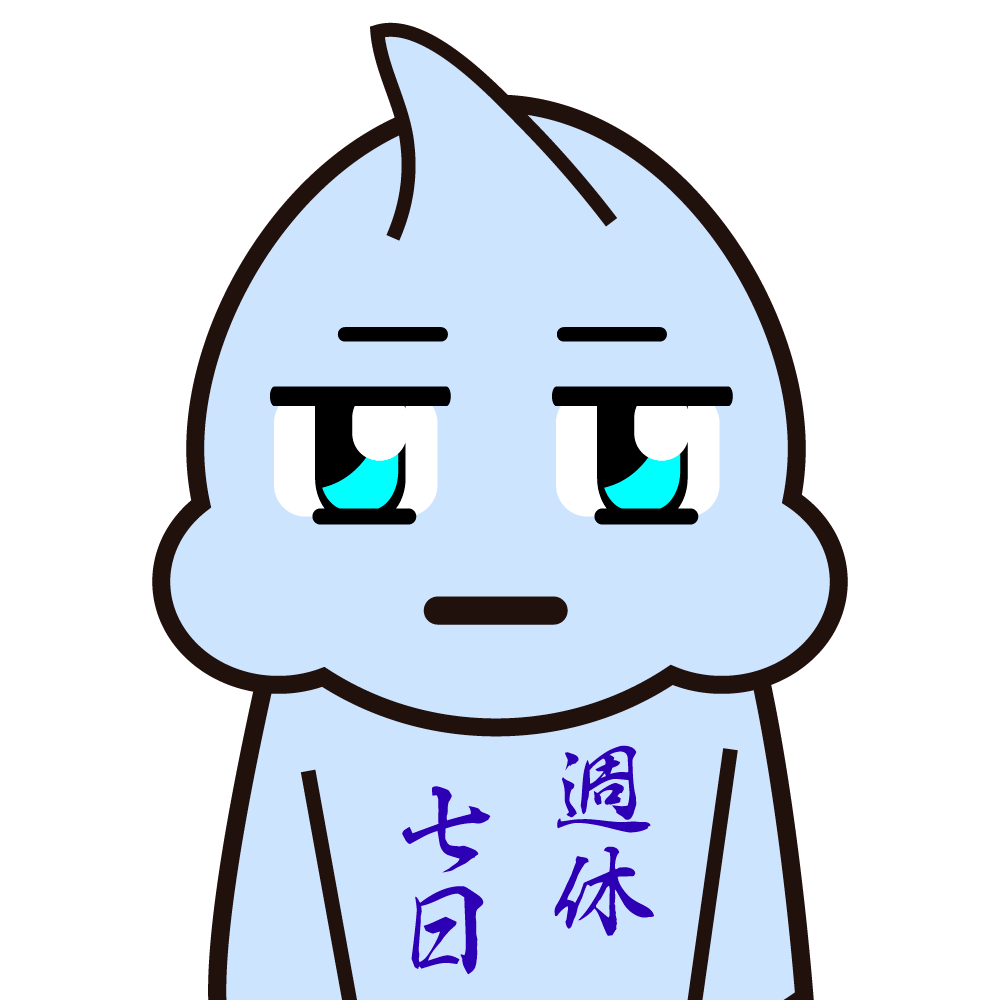
マイナスくん
コレクションしている立体おっ○い付き抱き枕の整頓方法に困っています。
背の順に並べるべきか、それともお○ぱいが大きい順に並べるべきなのか。。
それとも中身をいじっておっぱ○の大きさを揃えるべきなのか(残酷)
ん?何ですか??
冷たい視線をありがとうございます。
婚活してたら副業を紹介されて始めたBUYMA。昼間はOL、夜はバイヤーでてんやわんやの日々。バイマは2017年1月からスタート。結婚に前向きな彼氏は2016年6月から募集中。
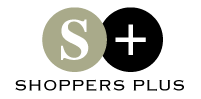


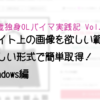



めったにないですが、私は凝った画像を作りたいときはパワポを使用しています。
通常の画像を正方形にするだけならえりさんの方法が便利そうですね。